دليل مستخدم iPad
- مرحبًا
- ما الجديد في iOS 12
-
- التنبيه وفتح القفل
- التعرف على الإيماءات الأساسية
- تعرف على إيماءات الطرز التي تدعم Face ID
- استكشاف الشاشة الرئيسية والتطبيقات
- تغيير الإعدادات
- التقاط لقطة شاشة
- ضبط مستوى الصوت
- تغيير أو إيقاف الأصوات
- البحث عن محتوى
- استخدام وتخصيص مركز التحكم
- عرض وتنظيم عرض اليوم
- الوصول إلى الميزات من شاشة القفل
- السفر مع iPad
- تعيين مدة استخدام الجهاز ومُدد السماح والحدود
- مزامنة الـ iPad باستخدام iTunes
- تغيير البطارية ومراقبتها
- معرفة دلالة أيقونات الحالة
-
- الملحقات المضمنة مع الـ iPad
- التوصيل بأجهزة Bluetooth
- إجراء تدفق للصوت والفيديو إلى أجهزة أخرى
- التوصيل بتلفاز أو بروجكتور أو شاشة عرض
- التحكم في الصوت على أجهزة متعددة
- Apple Pencil
- استخدام Smart Keyboard و Smart Keyboard Folio
- استخدام Magic Keyboard
- AirPrint
- Handoff
- استخدام الحافظة العامة
- إجراء مكالمات Wi-Fi واستلامها
- Instant Hotspot
- نقطة اتصال شخصية
- نقل الملفات باستخدام iTunes
-
-
- بدء استخدام ميزات إمكانية وصول ذوي الاحتياجات الخاصة
- اختصارات إمكانية وصول ذوي الاحتياجات الخاصة
-
-
- تشغيل VoiceOver واستخدامه
- تغيير إعدادات VoiceOver
- التعرف على إيماءات VoiceOver
- تشغيل الـ iPad باستخدام إيماءات VoiceOver
- التحكم في VoiceOver باستخدام الدوار
- استخدام لوحة المفاتيح على الشاشة
- الكتابة بإصبعك
- التحكم في VoiceOver باستخدام Magic Keyboard
- كتابة برايل على الشاشة باستخدام VoiceOver
- استخدام شاشة عرض برايل
- استخدام VoiceOver في التطبيقات
- نطق التحديد ونطق الشاشة والاستجابة الصوتية للكتابة
- تكبير/تصغير
- المكبر
- إعدادات شاشة العرض
- Face ID والانتباه
-
- الوصول الموجه
-
- معلومات الأمان المهمة
- معلومات معالجة هامة
- تكبير تطبيق لملء الشاشة
- الحصول على معلومات حول iPad
- عرض إعدادات الخلوي أو تغييرها
- معرفة المزيد حول برنامج وخدمة الـ iPad
- بيان التوافق مع FCC
- بيان التوافق مع ISED Canada
- معلومات حول ليزر الفئة 1
- شركة Apple والبيئة
- معلومات حول التخلص من الجهاز وإعادة التدوير
- بيان التوافق الصادر عن ENERGY STAR
- حقوق النشر
البحث عن الملاحظات وتنظيمها على الـ iPad
في تطبيق الملاحظات ![]() ، يمكنك البحث عن النصوص المكتوبة بلوحة المفاتيح أو بخط اليد. يمكنك أيضًا تنظيم الملاحظات في مجلدات وتثبيت الملاحظات المهمة في أعلى القائمة.
، يمكنك البحث عن النصوص المكتوبة بلوحة المفاتيح أو بخط اليد. يمكنك أيضًا تنظيم الملاحظات في مجلدات وتثبيت الملاحظات المهمة في أعلى القائمة.
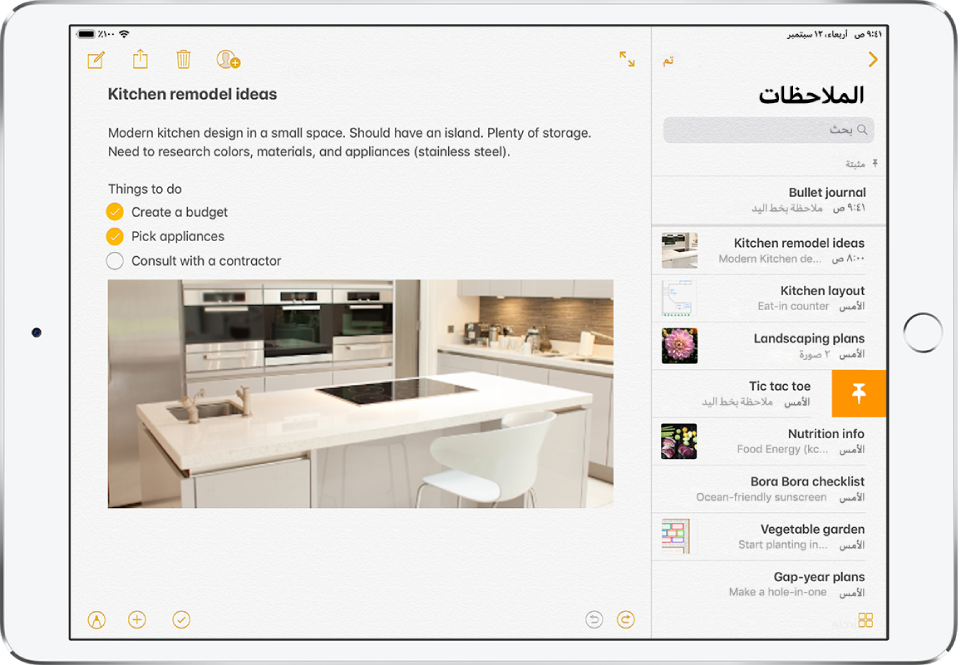
البحث عن الملاحظات
اسأل Siri. انطق شيئًا ما مثل: "ابحث عن ملاحظاتي حول الاجتماع". تعرف على كيفية سؤال Siri.
في قائمة الملاحظات، قم بأي مما يلي:
البحث عن نصوص مكتوب بلوحة المفاتيح أو بخط اليد: مرر لأعلى لإظهار حقل البحث، ثم أدخل النص الذي تبحث عنه. عندما تكون ملاحظة ما مقفلة، يظهر عنوانها فقط في نتائج البحث.
ملاحظة: إمكانية البحث عن نص مكتوب بخط اليد ليست متوفرة بجميع اللغات.
البحث عن مرفق معين: اضغط على
 في الزاوية السفلية اليمنى لرؤية صور مصغرة للتخطيطات والصور والروابط والمستندات والمرفقات الأخرى. (لا تظهر المرفقات الموجودة في الملاحظات المقفلة.) للانتقال إلى ملاحظة تحتوي على مرفق معين، اضغط على الصورة المصغرة للمرفق، ثم اضغط على إظهار في الملاحظة.
في الزاوية السفلية اليمنى لرؤية صور مصغرة للتخطيطات والصور والروابط والمستندات والمرفقات الأخرى. (لا تظهر المرفقات الموجودة في الملاحظات المقفلة.) للانتقال إلى ملاحظة تحتوي على مرفق معين، اضغط على الصورة المصغرة للمرفق، ثم اضغط على إظهار في الملاحظة.
البحث داخل ملاحظة عن نص مكتوب بلوحة المفاتيح أو بخط اليد
افتح الملاحظة التي تريد البحث بها.
اضغط على
 ، ثم اضغط على البحث في الملاحظة.
، ثم اضغط على البحث في الملاحظة.اكتب النص الذي تبحث عنه في حقل البحث.
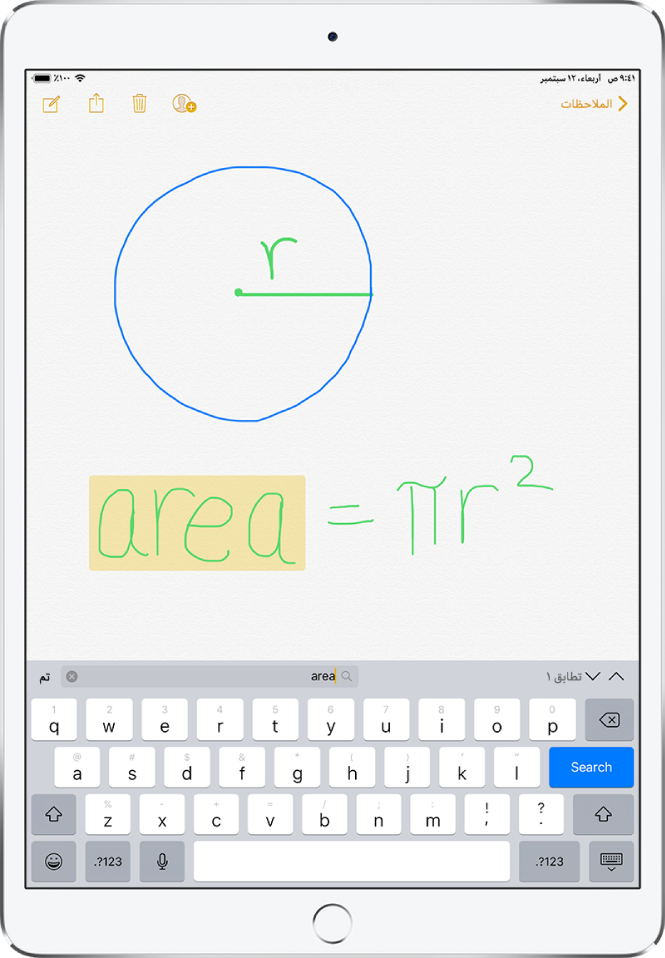
تنظيم الملاحظات في مجلدات
إنشاء مجلد: في أسفل قائمة المجلدات، اضغط على مجلد جديد، ثم قم بتسمية المجلد.
نقل الملاحظات إلى مجلد مختلف: في قائمة الملاحظات، اضغط على تحرير، حدد الملاحظات التي تريد نقلها، اضغط على نقل إلى، ثم اختر أي مجلد.
فرز الملاحظات وتثبيتها
فرز الملاحظات في كل المجلدات: انتقل إلى الإعدادات
 > الملاحظات، ثم اختر تاريخ التحرير أو تاريخ الإنشاء أو العنوان.
> الملاحظات، ثم اختر تاريخ التحرير أو تاريخ الإنشاء أو العنوان.تثبيت ملاحظة مهمة في أعلى قائمة الملاحظات: في قائمة الملاحظات، حرك لليسار على الملاحظة، ثم اضغط على الدبوس. تظهر الدبابيس على جميع أجهزة Apple الخاصة بك والمسجل دخولك إلى iCloud عليها باستخدام نفس Apple ID.
حذف ملاحظة أو مجلد
حذف ملاحظة: في الملاحظة، اضغط على
 . أو في قائمة الملاحظات، حرك لليمين على الملاحظة.
. أو في قائمة الملاحظات، حرك لليمين على الملاحظة.إذا غيرت رأيك، افتح مجلد المحذوفة مؤخرًا. اضغط على الملاحظة التي تريد الإبقاء عليها، اضغط في الملاحظة، ثم اضغط على استرداد.
حذف مجلد: في قائمة المجلدات، حرك مجلدًا لليمين، ثم اضغط على حذف.